windows10更新后無法開機黑屏怎么辦
我們在使用win10操作系統的時候,如果遇到了在系統更新之后沒辦法開機,電腦出現黑屏的情況先不要著急,我們可以嘗試重新啟動一下電腦看看是不是可以開機。或者檢查一下電腦的硬件看看是不是硬件的原因。或者就是驅動程序、系統兼容的原因。具體解決步驟還是來看下小編是怎么做的吧~

方法一:
1、首先,如果你的系統有還原點,可以直接進入WinRE環境,進行系統還原。
2、進入WinRE環境的方法非常多,由于你已經無法進入系統,我們需要強制進入。
在電腦關機的狀態下,點開機,等出現windows徽標時,再長按電源鍵強制關機。如此重復3次,直到出現“正在準備自動修復”的提示。
3、系統會診斷你的電腦,然后會出現一個自動恢復的界面,我們點“高級選項”,再選擇“疑難解答”,再選擇“高級選項”,這樣就進入了。
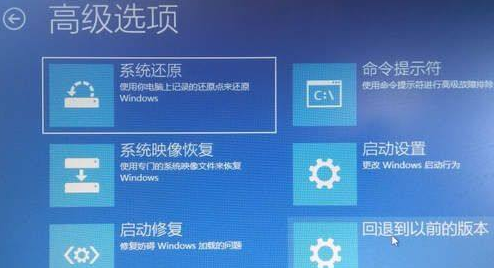
4、在這個界面,我們可以看到有“系統還原”的選項,如果你的系統有還原點,使用這個功能恢復就行了。
5、如果你的系統沒有還原點,可以點擊“啟動設置”,選擇進入“安全模式”。
6、最后在安全模式下,卸載之前安裝后出問題的那個更新補丁就行了。
方法二:
1.在嘗試各種方法之后否無法解決,就可以使用重裝系統。
2.系統家園中的操作系統適合萌新操作,傻瓜式操作裝機非常簡單容易上手!
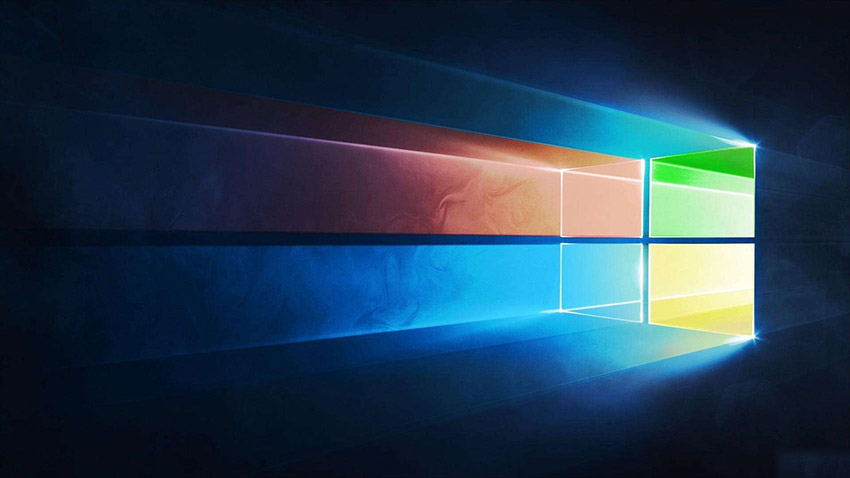
3.好吧啦網的系統安全穩定、綠色流暢,可以在系統家園下載我們需要的操作系統:
>>>臺式機win10 64位系統下載<<<
>>>臺式機win10 32位系統下載<<<
>>>筆記本win10 64位系統下載<<<
>>>筆記本win10 32位系統下載<<<
>>>好吧啦網地址<<<
>>>win10系統安裝教程<<<
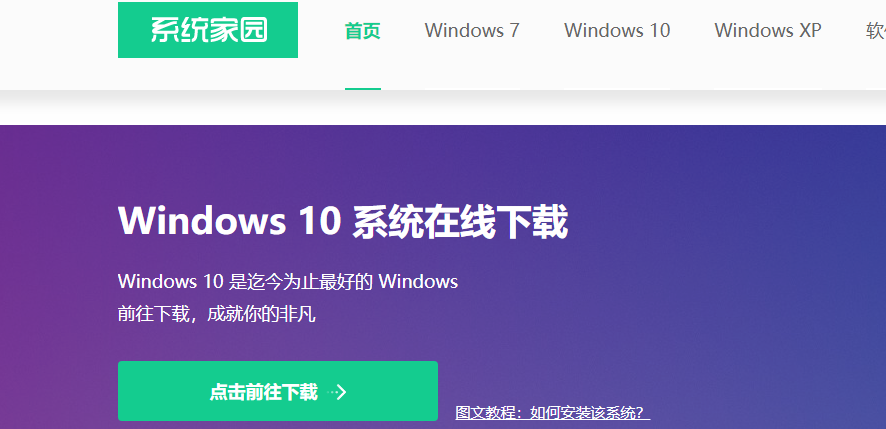
第一步、準備工作
1、下載飛飛一鍵重裝工具
2、電腦可以聯網可以正常啟動。
3、關閉退出電腦上的安全殺毒軟件,因為設置到系統的設置更改,可能會被誤報并阻攔。
第二步、開始安裝
1、下載好飛飛一鍵重裝工具后雙擊打開這款軟件,然后點擊下方的【一鍵重裝系統】。
2、飛飛一鍵重裝工具會自動檢測你的電腦環境,確認是否能夠支持系統的安裝,檢測完畢后,點擊【下一步】。
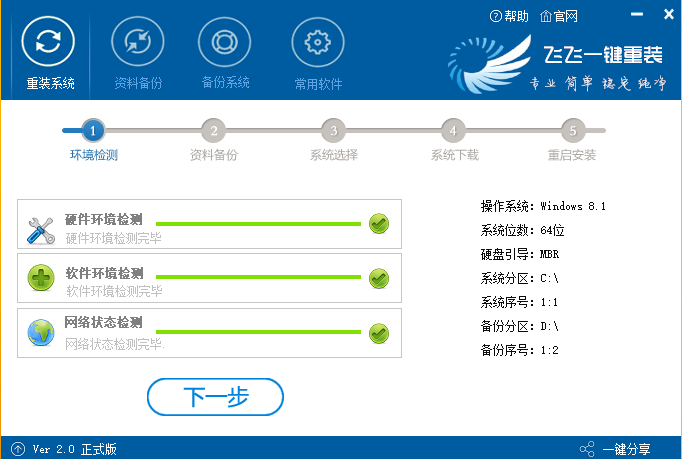
3、這一步是幫助用戶們備份電腦資料的,不用備份的話取消勾選點下一步,需要就點擊【立即備份】,備份完成會自動到下一步。
4、這一步是系統選擇界面,我們可以選擇32位或者64位的win10系統進行安裝,大家選擇好以后,點擊【安裝系統】。
5、win8系統正在下載,下載速度根據你的網速決定,下載系統時還可以重選系統,或者暫定下載和限速等。
ps:如彈出防火墻請允許。
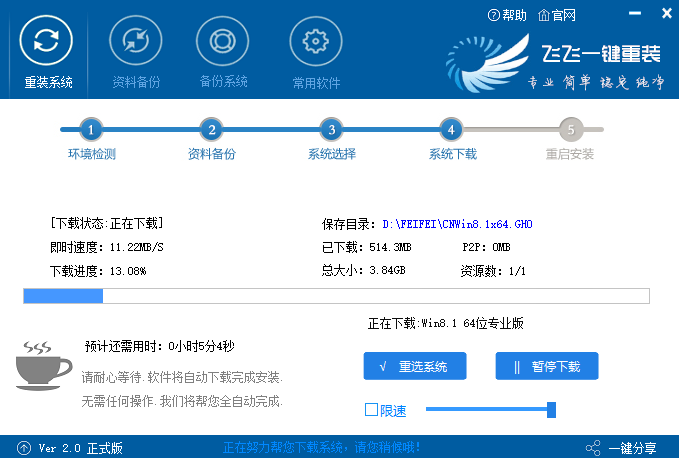
>>>windows10死機不能動還不能黑屏怎么辦<<<
>>>w10黑屏怎么恢復系統<<<
>>>win10開機logo后黑屏時間很長安全模式進不去<<<
以上就是小編給各位小伙伴帶來的windows10更新后無法開機黑屏怎么辦的所有內容,希望你們會喜歡。更多相關教程請收藏好吧啦網~
以上就是windows10更新后無法開機黑屏怎么辦的全部內容,望能這篇windows10更新后無法開機黑屏怎么辦可以幫助您解決問題,能夠解決大家的實際問題是好吧啦網一直努力的方向和目標。
相關文章:
1. 如何數字權利激活Win11系統?Windows11數字權利激活教程2. Win10 1909禁止生成“系統錯誤內存轉儲文件”怎么設置?Win10專業版禁止生成系統錯誤內存轉儲文件方法簡述3. mac文本怎么添加快捷短語? mac電腦添加快捷文本短語的技巧4. 關于linux(ubuntu 18.04) 中idea操作數據庫失敗的問題5. Ubuntu 20.04.2 發布,包括中國版的優麒麟6. 收到Win11推送了嗎?微軟要對Win11首個正式版強制升級了!7. 微軟規劃提升 Win10 / Win11圖形和音頻驅動質量8. 教你如何使用兩行代碼激活Windows系統9. Win10如何預防勒索病毒 Win10預防勒索病毒操作方法10. 請盡快升級: Ubuntu 18.04 LTS 和 Linux Mint 19.x 發行版將于 4 月停止支持

 網公網安備
網公網安備